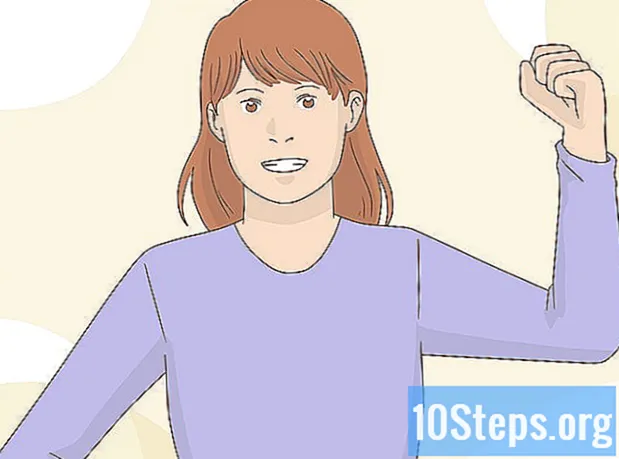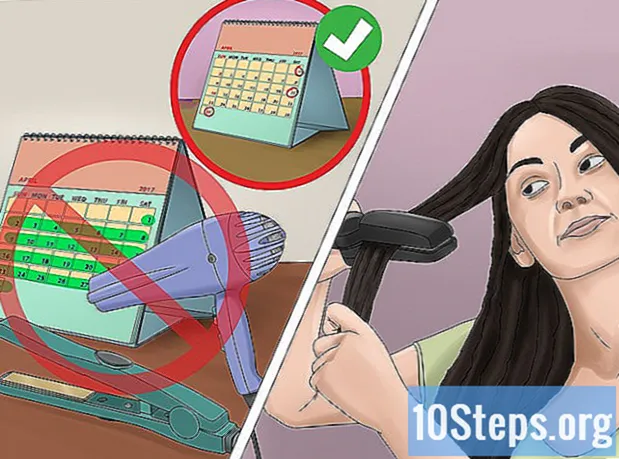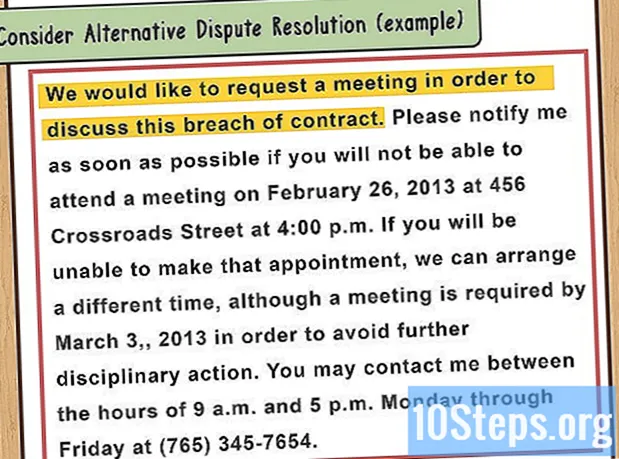Obsah
Cesta Přezimovat může ušetřit energii na počítačích, když se nepoužívají. Tato funkce uloží všechny otevřené programy a dokumenty na pevný disk a poté zařízení úplně vypne; po opětovném připojení tedy může obnovit všechny předchozí aktivity. Chcete-li povolit tento režim, přidejte jej do nabídky zapnutí / vypnutí nebo nastavte počítač tak, aby automaticky hibernoval, když se nepoužívá.
Kroky
Část 1 ze 3: Přidejte do nabídky zapnutí / vypnutí funkci „Hibernace“
Otevřete nabídku „Možnosti napájení“. K tomu použijte jednu z níže popsaných metod:
- lis ⊞ Vyhrajte+X nebo klikněte pravým tlačítkem na nabídku Start a poté na „Možnosti napájení“.
- Otevřete postranní panel (panel ovládacích tlačítek), klikněte na „Nastavení“ a poté na „Změnit nastavení počítače“. Nakonec otevřete Ovládací panely a klikněte na „Možnosti napájení“.
- lis ⊞ Vyhrajte+R, napiš to powercfg.cpl a nakonec stiskněte ↵ Vstupte.

Klikněte na odkaz „Vyberte funkci tlačítek napájení“ v levém rohu obrazovky.
Klikněte na odkaz „Změnit nastavení, které není aktuálně k dispozici“. Možná budete muset před pokračováním zadat heslo správce.

Zaškrtněte možnost „Hibernace“, která je ve spodní části okna. To umožní tento režim, když otevřete možnosti zapnutí / vypnutí. Klikněte na Uložit změny.
Rozhodněte se, zda chcete změnit funkce tlačítek zapnutí / vypnutí nebo pozastavení. Ve standardní konfiguraci tlačítko napájení počítače zařízení úplně vypne, zatímco tlačítko spánku dočasně vypne. Pokud je chcete změnit na „Hibernace“, použijte rozbalovací nabídky.
Část 2 ze 3: Povolte funkci automatického hibernace

Otevřete nabídku „Možnosti napájení“. V prvním kroku v předchozí části se dozvíte, jak k němu přistupovat.
Klikněte na odkaz „Změnit nastavení plánu“, který je napravo od aktivního plánu (který je naopak zvýrazněn tučně).
Klikněte na odkaz „Změnit pokročilé nastavení napájení“. Otevře se menší okno s možnostmi napájení.
Rozbalte možnost „Pozastavit“, abyste mohli změnit nastavení.
Pochopte rozdíl mezi základními možnostmi zavěšení. Jsou tři: pozastavení, hibernace a hybridní zavěšení. Váš výběr bude záviset na vašich energetických potřebách a reaktivaci stroje.
- Pozastavit: tento režim uloží všechny otevřené programy do paměti RAM počítače a poté začne pracovat s nízkou spotřebou. Obnovení činnosti je rychlé. Pokud používáte notebook, tato možnost spotřebuje baterii, i když pomaleji.
- Hibernace: všechny otevřené programy se ukládají na pevný disk a poté se počítač úplně vypne. Tento režim nespotřebovává energii baterie, na rozdíl od režimu „Pozastavit“ (který spotřebovává málo). V činnostech můžete pokračovat, ale opětovná aktivace bude trvat o něco déle.
- Hybridní spánek: tento režim kombinuje možnosti „Spánek“ a „Hibernace“ a je určen pro pracovní plochy které jsou vždy připojeny. Otevřené programy a dokumenty se ukládají do paměti RAM a na pevný disk a poté se zařízení přepne do stavu nízké spotřeby. Pokud tato energie projde jakýmkoli selháním, můžete stále pokračovat ve svých činnostech (protože data budou uložena na samotném disku).
Rozbalte možnost „Hibernovat po“ a nastavte čas. Tímto způsobem budete moci zvolit, jak dlouho stroj zůstane v provozu, než přejde do režimu spánku.
- Pokud možnost „Hibernace po“ nevidíte, klikněte na odkaz „Změnit aktuálně nedostupná nastavení“ v horní části okna. Možná budete muset zadat heslo správce.
- Pokud je to možné, použijte hybridní režim spánku zapnutý plocha počítače (místo hibernace). Počítač se tedy restartuje rychleji, ale spotřebuje o něco více energie. Chcete-li povolit režim „Hybridní režim spánku“, rozbalte možnost „Povolit režim hybridního režimu spánku“.
Pokud aktivujete funkci „Hibernace“, nastavte možnost „Pozastavit po“ na „Nikdy“. Tato nastavení jsou konfliktní.
Klikněte dovnitř.Použít uložit změny. Když je počítač po nakonfigurovanou dobu neaktivní, přejde do režimu spánku nebo hibernace (podle vašich možností).
Část 3 ze 3: Řešení problémů
Aktualizujte ovladač grafické karty počítače. Některé karty nepodporují všechny možnosti spánku systému Windows. Aktualizace ovladače může obvykle tento problém vyřešit. Pokud je však součást starší, bude možná nutné ji změnit.
- Přejděte na web výrobce grafické karty. Chcete-li zjistit tyto informace, zadejte dxdiag v okně Spustit (⊞ Vyhrajte+R) a vyberte kartu Zobrazit.
- Stáhněte si nejnovější ovladač grafické karty. Alternativní weby jako Nvidia a AMD poskytují nástroje, které jsou schopné automaticky detekovat grafickou kartu a stahovat její nejnovější aktualizace. Pokud chcete, vyhledejte konkrétní model na stránce výrobce (nachází se v okně „dxdiag“).
- Spusťte instalační program a postupujte podle pokynů na obrazovce. Proces aktualizace je téměř automatický. Během instalace může obrazovka zhasnout nebo „blikat“. Kliknutím sem zobrazíte podrobnější pokyny k postupu.
Zkontrolujte nastavení BIOSu na základní desce, které určuje dostupnost možností spánku. Obvykle jsou všechny přístupné; u některých karet však možná budete muset tuto funkci aktivovat sami. Níže popsaná metoda přístupu k systému BIOS se vztahuje pouze na počítače, jejichž původní operační systém je Windows 8. Pokud jste ji nainstalovali na starší počítač, zobrazíte pokyny zde.
- Otevřete postranní panel a klikněte na „Nastavení“. Udržet si ⇧ Shift stisknuto a klikněte na tlačítko napájení. Vyberte možnost „Restartovat“.
- Klikněte na možnost „Řešení problémů“ v nabídce rozšířeného spouštění.
- Klikněte na „Nastavení firmwaru UEFI“. Najděte možnosti, které vám umožňují aktivovat režimy spánku. Pozor: jejich umístění závisí na výrobci.